Tabla de contenidos
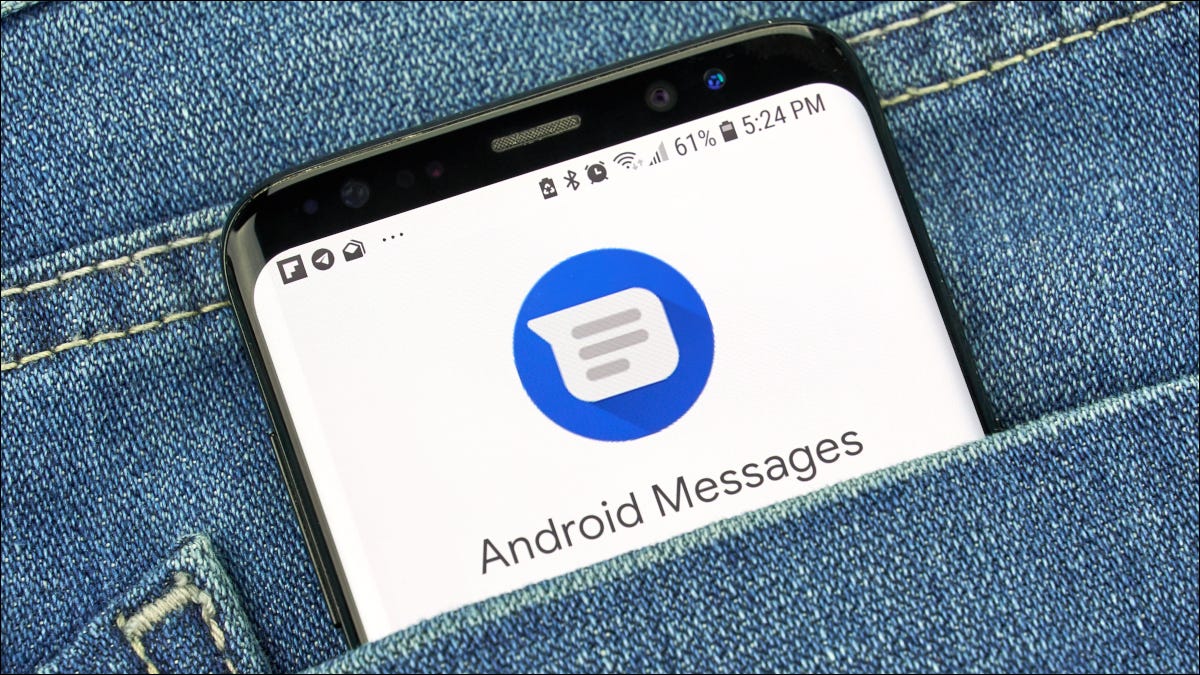
¿Borraste accidentalmente un mensaje de texto importante en tu teléfono Android? Si es así, puede intentar recuperar su mensaje utilizando una copia de seguridad de Google Drive (si tiene una) o un método de terceros. Te mostraremos las formas disponibles.
¿Cuáles son mis opciones para recuperar textos eliminados en Android?
Dependiendo de si creó la copia de seguridad de su teléfono antes de perder sus mensajes o no, tiene dos opciones para realizar una recuperación.
Si realizó una copia de seguridad de Google Drive antes de perder sus mensajes, simplemente restaure la copia de seguridad y todos sus mensajes SMS y MMS volverán. Tenga en cuenta que esto implica un restablecimiento de fábrica, pero un restablecimiento es bueno para optimizar la eficiencia de su teléfono de todos modos.
En caso de que haya olvidado hacer una copia de seguridad, aún no se pierde toda esperanza. Hay varias aplicaciones de recuperación de mensajes de Android en el mercado, y puede usar una o varias de estas aplicaciones para intentar recuperar sus mensajes de texto .
Nota: Los pasos exactos a seguir varían según el dispositivo que utilice. Esta guía le da una idea general de los pasos que debe seguir.
Restaurar mensajes de texto eliminados con una copia de seguridad
Si ha habilitado las copias de seguridad de Google Drive en su teléfono Android, puede restaurar su copia de seguridad para recuperar los mensajes de texto eliminados.
La principal advertencia al usar este método es que, para restaurar su copia de seguridad, deberá restablecer su teléfono a la configuración de fábrica . Esto significa que tendrás que borrar todo el contenido de tu teléfono para poder restaurar tus mensajes de texto perdidos. Si elige continuar con este método, haga una copia de seguridad de los archivos importantes en su teléfono Android.
Luego, inicie el proceso de reinicio iniciando la aplicación Configuración en su teléfono. En Configuración, en la parte inferior, toque «Sistema».
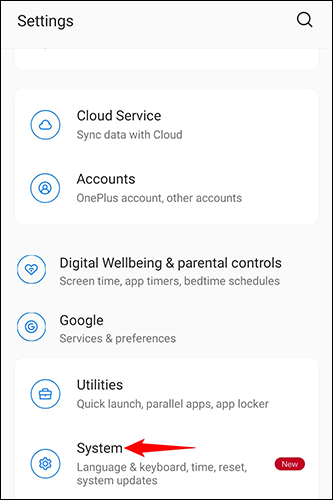
En la pantalla «Sistema», toque «Restablecer opciones».
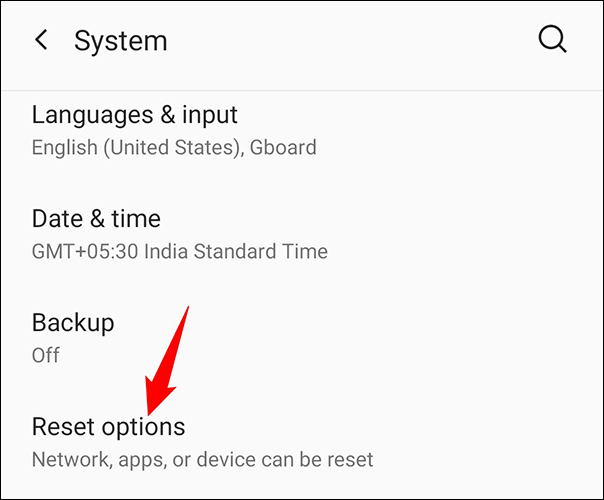
En la pantalla «Opciones de restablecimiento», toque «Borrar todos los datos (restablecimiento de fábrica)».
Advertencia: asegúrese de que se sienta cómodo con la eliminación de todos los datos actuales de su teléfono.
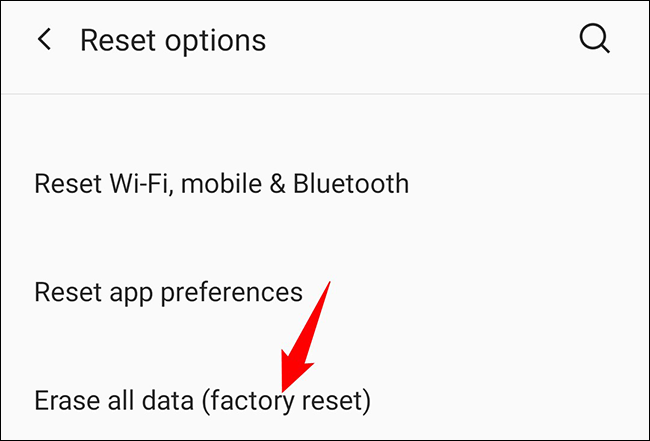
Siga las instrucciones en pantalla para terminar de restablecer su teléfono. Cuando haya terminado, comience a configurar su teléfono desde cero.
Cuando su teléfono le pida que inicie sesión con una cuenta de Google , elija la cuenta que utilizó para hacer la copia de seguridad de su teléfono. De esta manera, tendrá acceso a su copia de seguridad de Google Drive.
Luego, elija la opción para restaurar sus datos desde una copia de seguridad, seleccione su copia de seguridad de Google Drive y habilite la opción «Mensajes SMS».
Su teléfono comenzará a cargar contenido desde su copia de seguridad, y cuando todo haya terminado, debería ver todos sus mensajes restaurados en su teléfono.
Restaurar mensajes SMS eliminados sin una copia de seguridad
En caso de que no haya realizado una copia de seguridad antes de perder sus mensajes, puede usar una de las pocas aplicaciones de recuperación de datos de Android en el mercado para recuperar sus mensajes.
Una de las aplicaciones que puedes usar es Dr. Fone Android Data Recovery , y otra es PhoneRescue . Casi todas estas aplicaciones funcionan más o menos de la misma manera. Escanean su teléfono para encontrar rastros de mensajes perdidos y luego le permiten restaurar selectivamente esos mensajes en su teléfono.
Tenga en cuenta que no hay garantía de que sus mensajes de texto se recuperen con estas aplicaciones, y también pueden ser bastante costosas. Pero como no tienes una copia de seguridad, lamentablemente esta es la opción que te queda.
Sugerencia para el futuro: habilite las copias de seguridad en su teléfono Android
Si te arrepientes de no haber hecho una copia de seguridad de tu teléfono, debes habilitar la opción ahora mismo para evitar más pérdidas de datos en el futuro. Configurar una copia de seguridad automática de Google Drive no es difícil y solo requiere unos pocos toques.
Para hacerlo, primero, inicie la aplicación Configuración en su teléfono. En la aplicación, toque la opción «Sistema».
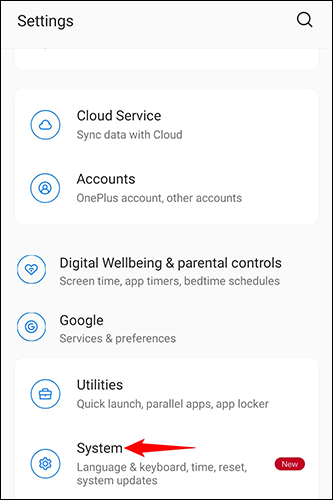
En la página «Sistema», toque «Copia de seguridad».
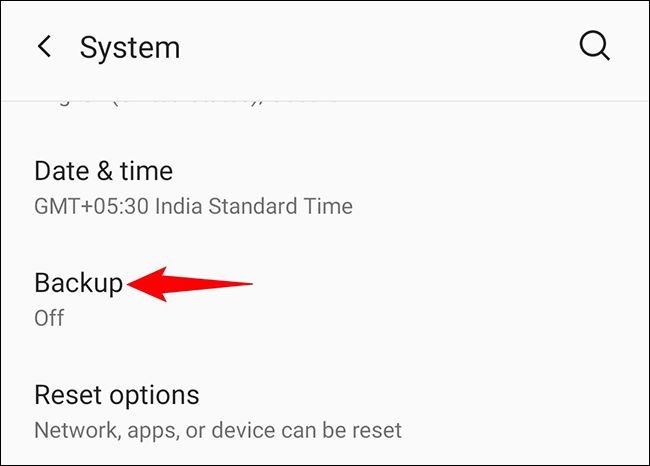
En la esquina inferior derecha, toque «Activar» para activar la copia de seguridad de Google Drive en su teléfono.
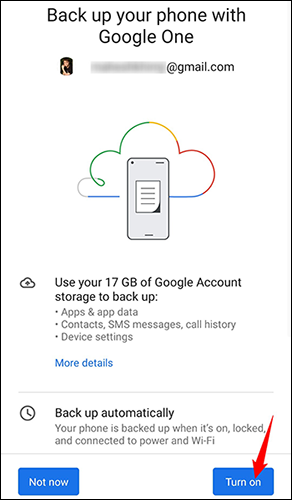
Siga las instrucciones en pantalla y Google Drive hará una copia de seguridad periódica del contenido de su teléfono. Más tarde, cuando necesite sus SMS, MMS y otros datos eliminados, puede restaurar estas copias de seguridad en su teléfono.
Es posible que desee restaurar sus compras en la aplicación después de configurar su teléfono desde cero. Consulte nuestra guía para aprender cómo hacer precisamente eso.


